Créer un filtre top N sur Power BI Desktop
Dans ce tutoriel, vous apprendrez à créer un filtre pour réaliser un top/flop N.
Prérequis :
- Avoir installé Power BI Desktop (outil gratuit)
- Toutes versions
- Avoir créé un visuel
Contexte :
Vous avez créé un visuel affichant des informations multiples et vous souhaitez réaliser un affichage répondant à un podium (Top N ou Flop N) en fonction d’une mesure.
Ajouter un filtre Top N
Une fois votre visuel créé, ouvrir le panneau Filtre puis ajouter un filtre ou paramétré un filtre depuis un champ déjà affiché. Choisir l’option de filtre N premiers.
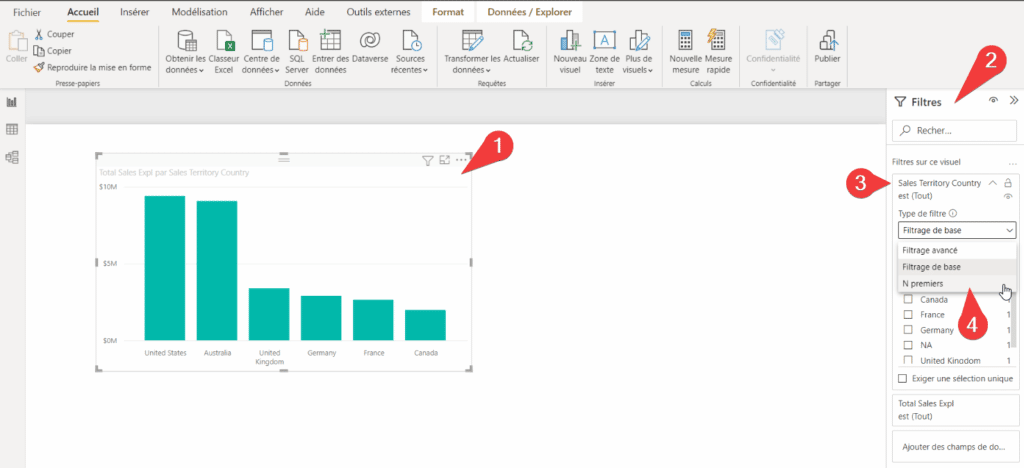
Une fois le menu N premiers, il faut choisir les éléments à afficher Haut ou Bas, puis le nombre d’éléments ainsi que la mesure qui déterminera le rang.

Un point important à savoir, vous pouvez utiliser n’importe quelle mesure pour ce filtre.
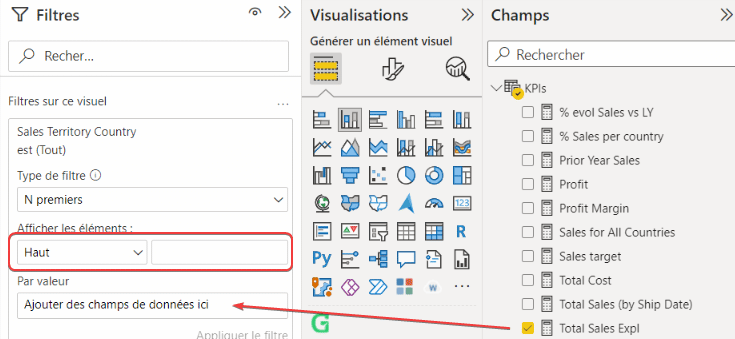
Une fois le filtré paramétré et appliqué, le visuel n’affichera que les données filtrées en fonction des besoins

Vous savez désormais créer et paramétrer un filtre N premiers pour un visuel.
Vous pouvez consulter nos autres tutoriels Power BI pour en apprendre plus.

Laisser un commentaire
Il n'y a pas de commentaires pour le moment. Soyez le premier à participer !